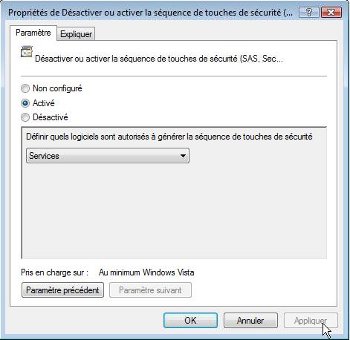FAQ : IDEAL Administration
Simplifiez votre administration Windows Active Directory et Workgroups avec une console unique
Comment configurer l'outil prise de contrôle à distance TightVNC (partage d'écran) ?Comment envoyer la séquence Ctrl+Alt+Del avec VNC ou TightVNC ? |
Question 1 : Je cherche à prendre le contrôle à distance d'un serveur Windows 2008. La connexion se passe bien mais lorsque la fenêtre de login s'affiche, le fait d'appuyer sur CTRL+ALT+DEL s'exécute en local et non sur le serveur distant. Que dois-je faire pour que ce soit le cas ? Question 2 : J'ai bien pris connaissance de la manière dont envoyer la séquence CTRL+ALT+DEL à l'hote distant, mais rien ne se passe lorsque j'effectue cette action. Que faire ? Essayez IDEAL Administration gratuitement sur votre réseau pendant 30 jours ! |
|
Réponse 1 : Vous disposez de plusieurs solutions pour envoyer la séquence de touches "CTRL+ALT+SUPPR" au poste distant :
Ceci s'applique à tout poste distant (workstation et server) de type NT4, Windows 2000, Windows 2003, Windows XP Pro, Windows Vista et OS supérieurs. Réponse 2 :
Pour cela, voici la procédure à suivre sur l'hôte distant (après s'être connecter en Administrateur local ou Admin du domaine) : - "Démarrer" -> "Executer" -> gpedit.msc - Naviguer jusqu'à "Configuration ordinateur" -> "Modèle d'administration" -> "Composants Windows" -> "Options d'ouverture de session Windows". - Double-cliquer sur le paramètre "Désactiver ou activer la séquence de touches de sécurité (SAS, Secure Attention Sequence)", puis cocher 'Activé' et choisir 'Services' dans la liste déroulante. - Appliquer et valider la modification. Il ne devrait pas alors être nécessaire de redémarrer la machine, cette modification étant prise en compte instantanément. L'UAC n'est plus à prendre en compte, celle-ci peut être aussi bien activée que désactivée sur l'hôte distant.
Pour cela, voici la procédure à suivre sur l'hôte distant (après s'être connecté en Admin du domaine) : - Dans la vue de gauche, sélectionner le domaine concerné, puis clic droit et choisir "Créer un objet GPO dans ce domaine, et le lier ici..." - Clic droit sur la nouvelle GPO, puis "Modifier" - Double-cliquer sur le paramètre "Désactiver ou activer la séquence de touches de sécurité (SAS, Secure Attention Sequence)", puis cocher 'Activé' et choisir 'Services' dans la liste déroulante. La GPO s'appliquera alors à tous les ordinateurs connectés au domaine. Afin d'activer cette règle il peut être nécessaire de redémarrer les ordinateurs.
|
| Concerne également les logiciels suivants : IDEAL Remote |
| Dernière modification : 29/03/2017 |




IDEAL Administration 25.1
TÉLÉCHARGER LA
VERSION GRATUITE
Pour révoquer ce consentement, consultez notre politique de confidentialité

 Français
Français 
 Anglais
Anglais Espagnol
Espagnol Allemand
Allemand Italien
Italien Russe
Russe